JavaScript -- da non confondere con il linguaggio di programmazione Giava -- è un linguaggio di scripting utilizzato nello sviluppo Web. Molti siti Web utilizzano JavaScript per aiutare con il layout o la funzione della pagina, quindi Firefox ha JavaScript attivato per impostazione predefinita. Se la funzione viene disabilitata, tuttavia, ogni versione del browser dal 23 ha l'impostazione per riattivare JavaScript nascosto nella pagina about: config.
Passo 1:
Sfoglia per su: config in qualsiasi finestra di Firefox. Nella pagina di avviso, premere Starò attento, te lo prometto! entrare la pagina di configurazione.
Video del giorno
Passo 2:
Tipo JavaScript nella barra di ricerca della pagina per filtrare l'elenco alle impostazioni che riguardano JavaScript.
Avvertimento
Assicurati di utilizzare la barra di ricerca in cima alla pagina about: config, non la barra di ricerca del browser utilizzata per eseguire ricerche sul Web.

Credito immagine: Immagine per gentile concessione di Mozilla
Passaggio 3:
Trova la voce intitolata javascript.enabled e fai doppio clic per cambiare la colonna del valore in modo che sia "vero" anziché "falso".
Consiglio
La riga "javascript.enabled" apparirà in grassetto se JavaScript è disabilitato. Le impostazioni in grassetto indicano le impostazioni modificate rispetto ai valori predefiniti.
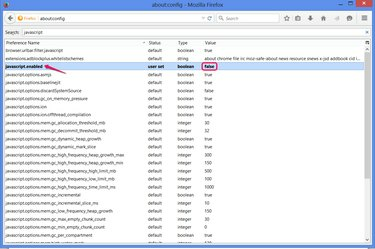
Credito immagine: Immagine per gentile concessione di Mozilla
Passaggio 4:
Aggiorna eventuali altre schede o finestre aperte per ricaricare le pagine con JavaScript abilitato.
Consiglio
Alcune estensioni di Firefox, in particolare NoScript, disabilita JavaScript su siti specifici o sul Web. Se l'impostazione "javascript.enabled" è già "true" ma JavaScript non funziona, controlla le impostazioni dell'estensione. In NoScript, apri il menu dell'estensione per consentire agli script di passare sul sito corrente o per Consenti script a livello globale.
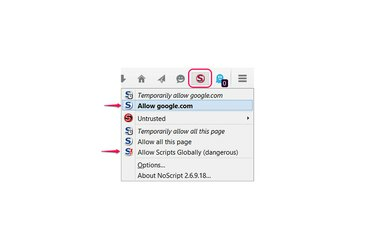
Credito immagine: Immagine per gentile concessione di NoScript




